O Cartão do Usuário no BlinkChat é uma central de informações detalhadas que permite gerenciar e personalizar o atendimento ao cliente de maneira eficiente e organizada. Vamos explorar cada uma das funcionalidades disponíveis dentro deste cartão, proporcionando uma visão clara de como elas podem ser usadas para melhorar o atendimento.
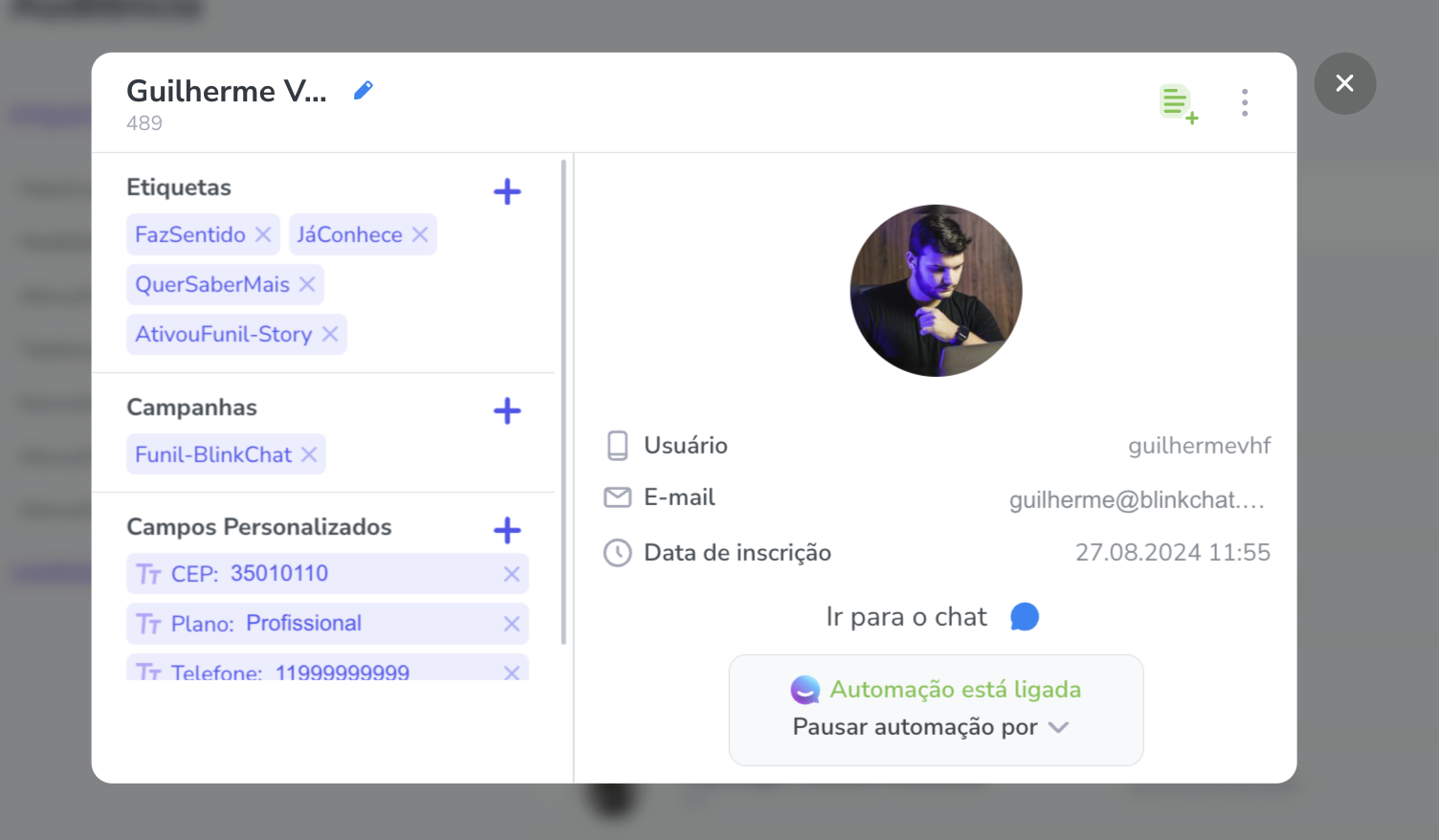
1. Alteração Manual do Nome do Contato: Dentro do cartão, você tem a possibilidade de alterar manualmente o nome do contato. Esta funcionalidade é útil quando o nome fornecido pelo usuário no Instagram não corresponde ao seu nome real ou preferido, permitindo uma personalização maior no atendimento e melhor organização interna.
1. Acesse o Cartão do Usuário: Para começar, localize o cartão do usuário que deseja editar. Esse cartão é acessível clicando no nome ou na foto de perfil do contato na janela de bate-papo. O cartão fornece uma visão detalhada das informações do contato, incluindo o nome atual e outros dados associados.
2. Localize o Ícone de Edição: No topo do cartão do usuário, à direita do nome do contato e diretamente acima da foto do perfil, você encontrará um ícone de lápis azul. Este ícone indica a função de edição e é o ponto de acesso para modificar o nome do contato.
3. Clique no Ícone de Lápis Azul: Clique no ícone de lápis azul para iniciar o processo de edição do nome. Isso abrirá um campo de edição diretamente no cartão do usuário.
4. Insira o Novo Nome: No campo de edição, digite o novo nome que deseja atribuir ao contato. Você pode usar o nome real do usuário ou qualquer nome preferido que facilite a organização interna e a personalização do atendimento.
5. Salve as Alterações: Após inserir o novo nome, certifique-se de salvar as alterações. A maioria das interfaces aplicará a mudança automaticamente após a edição, mas em alguns casos pode ser necessário clicar em um botão de "Salvar" ou confirmar a alteração. Verifique se o nome atualizado está refletido corretamente no cartão do usuário.
2. Notas para o Contato:
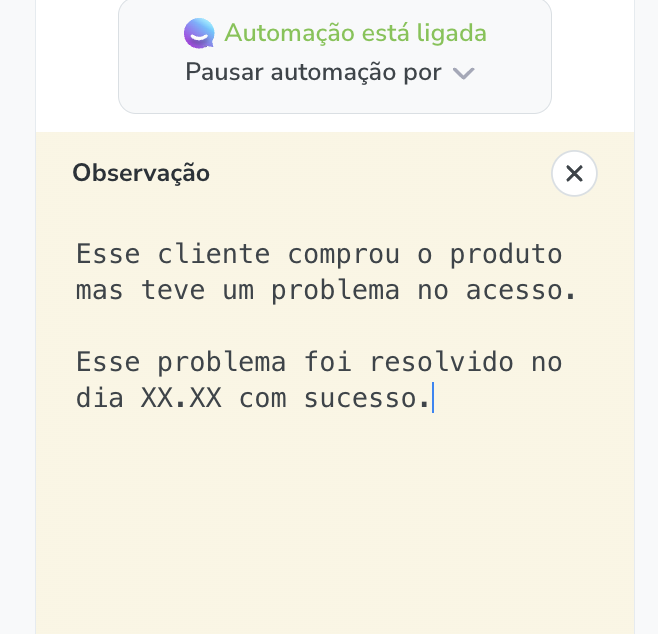
O BlinkChat permite adicionar notas detalhadas sobre o contato, acessíveis a toda a equipe. Essas notas são essenciais para registrar informações importantes que não estão capturadas em outros campos, como preferências específicas do cliente, histórico de problemas ou detalhes contextuais relevantes. Isso garante que qualquer membro da equipe que interaja com o contato esteja plenamente informado.
2.1 Como Adicionar Notas ao Contato no BlinkChat
Adicionar notas ao contato no BlinkChat é uma funcionalidade importante para registrar e compartilhar informações detalhadas que ajudam a melhorar a comunicação e o atendimento. Aqui está um guia passo a passo sobre como adicionar e gerenciar notas para contatos:
1. Acesse o Cartão do Usuário: Primeiro, localize o cartão do usuário para o qual deseja adicionar uma nota. Você pode fazer isso clicando no nome ou na foto de perfil do contato na janela de bate-papo, o que exibirá todas as informações associadas ao usuário.
2. Localize o Ícone de Notas: No topo do cartão do usuário, ao lado do nome do contato, você encontrará um ícone com o formato de um documento verde com um símbolo de +. Este ícone é usado para adicionar ou visualizar notas relacionadas ao contato.
3. Identifique o Estado do Ícone:
- Ícone Verde: Se o ícone está verde, significa que ainda não foram adicionadas notas para esse contato.
- Ícone Laranja: Se o ícone está laranja, indica que já existe uma nota adicionada para o contato. Isso ajuda a visualizar rapidamente se há informações adicionais disponíveis.
4. Clique no Ícone para Adicionar ou Visualizar Notas: Clique no ícone de documento verde (ou laranja, se uma nota já estiver presente) para abrir o painel de notas. Se o ícone estiver verde, você será direcionado para uma área onde pode adicionar uma nova nota. Se o ícone estiver laranja, você verá a nota existente e terá a opção de adicionar novas informações ou editar a nota existente.
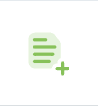
Sem nota adicionada

Com nota adicionada
5. Insira a Nota Detalhada: No painel de notas, você poderá digitar a informação desejada. Seja detalhado e específico ao registrar informações importantes, como preferências do cliente, histórico de problemas, ou qualquer detalhe contextual relevante. Essas notas serão visíveis para toda a equipe e ajudam a garantir que todos os membros estejam bem informados sobre o contato.